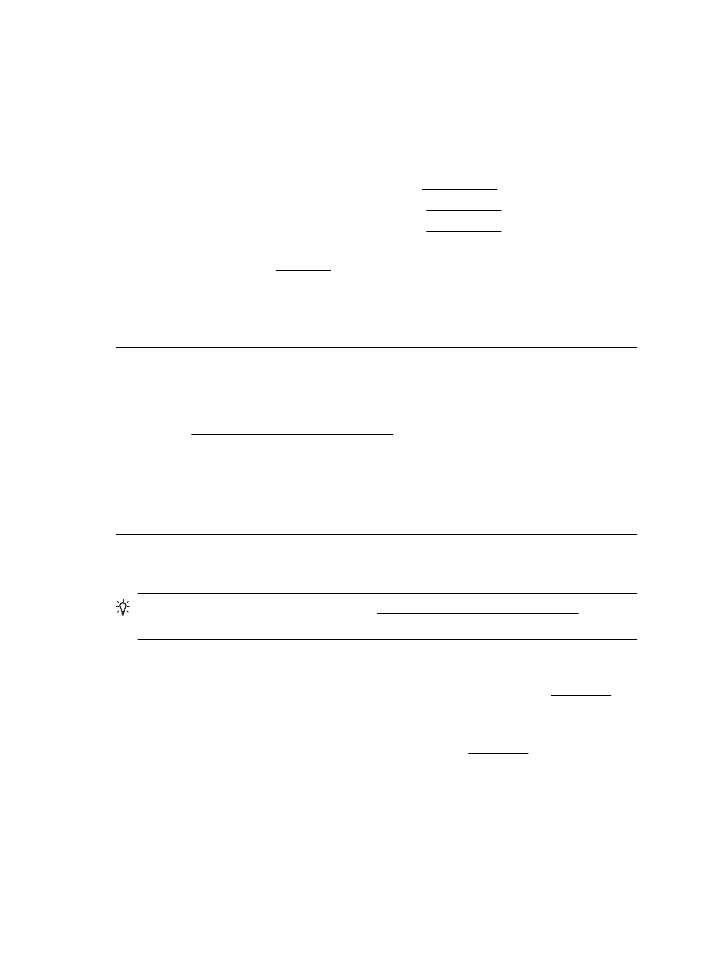
解決送紙問題
提示 您可以瀏覽
HP 線上支援網站 www.hp.com/go/customercare,取得可
協助您修正許多常見印表機問題的資訊和公用程式。
印表機或紙匣不支援印材
請只使用印表機和所用紙盤所支援的印材。如需詳細資訊,請參閱印材規格。
印材無法自紙匣夾起
•
檢查印材有無插入紙匣,
如需詳細資訊,請參閱放入印材。放入前請先將
壓緊的印材翻鬆。
•
印材導桿應調整到所放入印材的標示位置。另外也請確定導軌適度地緊貼
著紙疊。
•
確定紙匣中的紙材沒有捲曲的情形。向捲曲的反方向彎曲紙張以將其展平。
第
9 章
104
解決問題
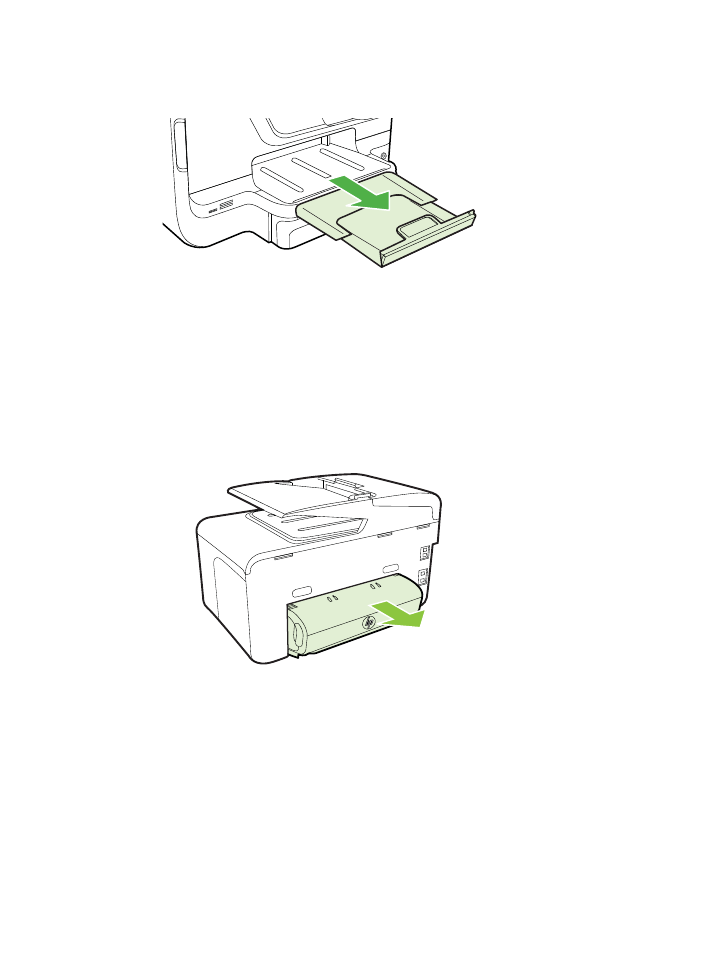
紙材沒有正確送出
•
請確定出紙匣延伸架已完全拉開,否則列印出來的文件可能掉出印表機。
•
取出出紙匣中的過多印材。紙匣可容納的紙張張數有限制。
紙張歪扭
•
印材裝入紙匣時務必貼齊紙張導板。必要時,將紙匣從印表機中拉出,並重
新正確放入印材,再確定紙張導板已正確校正。
•
切勿在印表機列印中將印材放入。
•
取下和裝回自動雙面列印配件(雙面列印器)。
◦
按自動雙面列印器任一側的按鈕,取出雙面列印器。
◦
將雙面列印器重新插入印表機。
一次夾起多張印材
•
放入前請先將壓緊的印材翻鬆。
•
印材導桿應調整到所放入印材的標示位置。另外也請確定導軌適度地緊貼
著紙疊。
•
紙匣中切勿放入過多的紙張。
•
使用特殊印材時,請將進紙匣裝滿。特殊印材只能小量供應時,請用大小相
同的其他紙張墊底,使紙匣填滿。(某些印材在紙匣完全裝滿時,比較容易
被挾起。)
解決送紙問題
105
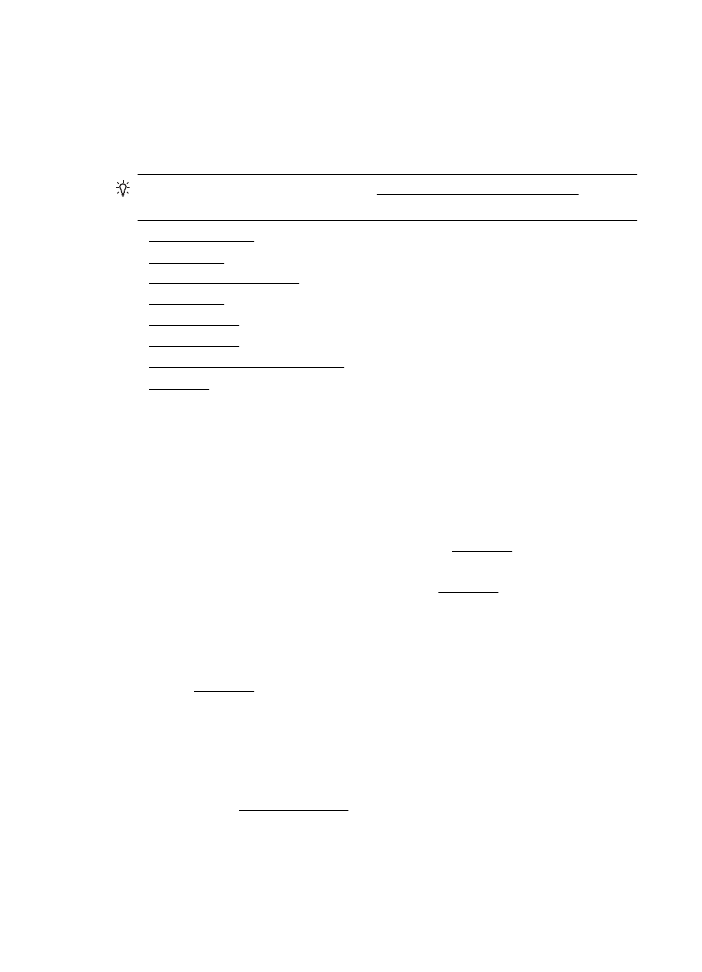
•
使用扉頁紙等偏厚的特殊印材時,請保持進紙匣在
1/4 到 3/4 滿的程度。必
要時,請用大小相同的其他紙張墊底,使紙匣填滿程度在上述範圍內。
•
請使用
HP 印材以獲得最佳的效能及效率。